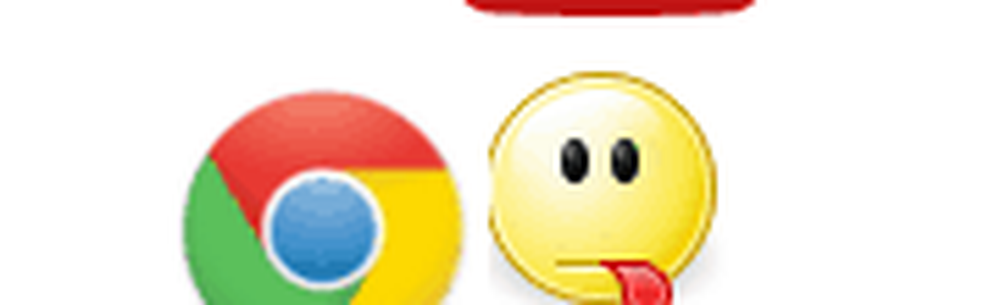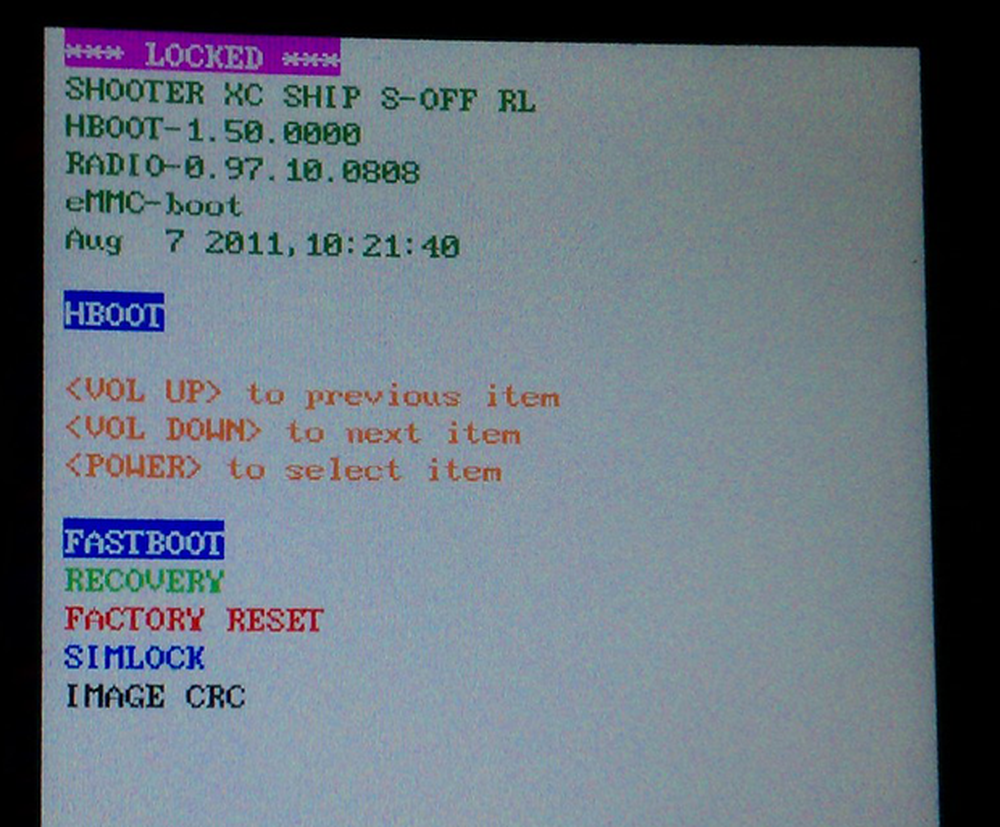Wie man das ärgerliche Windows-Handling von Yosemite behebt

Temporärer Fix: Halten Sie die Wahltaste gedrückt
Wenn Sie in einem beliebigen Fenster auf die grüne Schaltfläche klicken, drücken Sie die Taste OPunktschlüssel zur selben Zeit. Das Fenster wird normalerweise maximiert. Sie können die Standardeinstellung nicht maximieren. Apple hätte mir die Option geben sollen, meinen Mac auf die Einstellungen zurückzusetzen, die ich immer hatte. Ich habe jedoch Optionen, verzeihen Sie das Wortspiel.
BetterTouchTool Stellt die ursprüngliche grüne Schaltfläche wieder her

In OS X Daily finden Sie eine vollständige Anleitung, wie Sie dies einrichten, einschließlich eines großartigen Videos zum Einrichten von Better Touch Tool. Sie müssen BetterTouchTool ständig ausführen, um die grüne Schaltfläche neu zuzuordnen. Der Artikel besagt, dass Sie die App beenden können, aber einige Leute haben Kommentare hinterlassen, die besagen, dass dies nicht möglich ist. Meine Erfahrung stimmte zu, dass Sie die App nicht beenden können.

Aktivieren Sie, damit die Änderung bei jedem Start Ihres Mac übernommen wird Starten Sie BetterTouchTool beim Start. Diese Einstellung ist in Grundeinstellungen> Allgemein. Das Beste an Better Touch Tool ist kostenlos.
Easy Bonus Feature: Fensterschnappen

BetterTouchTool bietet eine Vielzahl von Funktionen, ich empfehle jedoch das Ausprobieren von Window Snapping. PCs mit Windows 7 oder höher verfügen über diese Funktion. Wenn Sie ein Fenster in die Menüleiste ziehen, wird es auf den gesamten Bildschirm maximiert. Wenn Sie das Fenster auf eine Seite des Bildschirms ziehen, wird das Fenster zur Hälfte angezeigt. Diese Einstellung befindet sich am unteren Rand der Grundeinstellungen.
Ein weiteres einfaches Bonus-Feature: Ignorieren versehentlicher Trackpad-Klicks

Ich habe große Hände und auf kleineren Mac-Laptops haben meine Handflächen den Trackpad gedrückt und den Cursor bewegt. Windows hat Touchfreeze und jetzt gibt uns BetterTouchTool auf dem Mac.
Nachdem Sie einige dieser grundlegenden Funktionen durchgespielt haben, sollten Sie einige der erweiterten Einstellungen überprüfen, mit denen Sie andere Tastenkombinationen und Gesten festlegen können.